إعادة تعيين هاتف iPhone كان يمتلكه شخص آخر
تجهيز هاتف iPhone في بضع خطوات بسيطة بهدف إعداده.
تعلّم كيف تُعيد تعيين جهاز iPhone كان يمتلكه شخص آخر كأحد أفراد العائلة أو صديق، حتى يكون من الآمن لك إعداده.
قبل الشروع باستخدام هاتفك
قبل أن تبدأ، تأكّد من تشغيل هاتف iPhone وشحنه بالكامل.
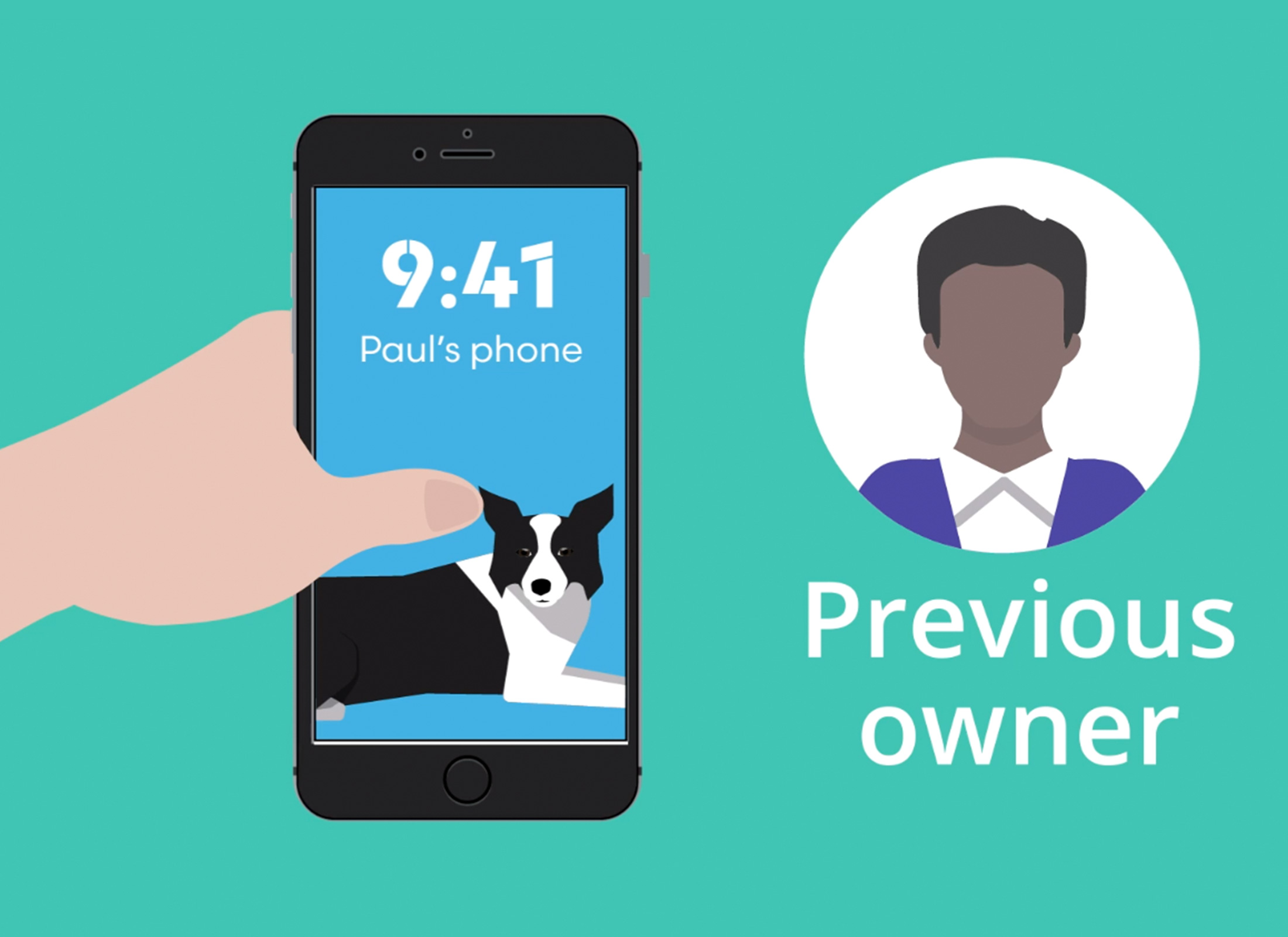
هل تحتاج إلى إعادة تعيين هاتف iPhone؟
- إذا ظهرت شاشة Hello عند فتح هاتف iPhone فهذا يدلّ على أنه يمكنك إعداد هاتفك ولا تحتاج إلى إعادة تعيينه
- إذا ظهرت شاشة مقفولة فهذا يدلّ على أنك بحاجة إلى إعادة تعيين هاتف iPhone
- لإعادة التعيين، ستحتاج إلى رمز الدخول الذي كان يستخدمه المالك السابق.
مسح بيانات المالك السابق
يمكن العثور على خيار إعادة التعيين (Reset) من خلال الانتقال إلى تطبيق الإعدادات (Settings app) على هاتف iPhone من ثم عام (General):
- ابحث عن خيار نقل أو إعادة تعيين هاتف iPhone (Transfer or Reset iPhone)، ثم انقر على مسح جميع المحتويات والإعدادات (Erase All Content and Settings)
- تنبّه للتطبيقات والبيانات والإعدادات والحسابات التي ستتم إزالتها من هاتف iPhone
- سيحتاج المالك السابق إلى إدخال رمز الدخول الخاص به
- اختر تخطي النسخ الاحتياطي (Skip Backup) إذا لم يكن المالك السابق بحاجة إلى نقل أي بيانات من هذا الهاتف.
مسح حساب Apple ID الخاص بالمالك السابق
Apple ID هو اسم المستخدم الذي تستخدمه للوصول إلى خدمات Apple. لإزالة Apple ID الخاص بالمالك السابق:
- يجب على المالك السابق إدخال كلمة مرور Apple ID الخاصة بحسابه
- اختر خيار الإطفاء (Turn Off) لحذف حساب Apple ID الخاص بالمالك السابق
- اختر مسح الهاتف (Erase iPhone) لإزالة بياناته وإعادة تعيين هاتف iPhone
- عند انتهاء عملية إعادة التعيين، ستظهر شاشة الترحيب على هاتف iPhone.
أصبح جهاز iPhone الذي كان يمتلكه شخص آخر جاهزاً الآن للإعداد. تعلّم كيفية إعداد هاتفك من خلال دورة إعداد جهاز iPhone الجديد.